Çeşitli amaçlar için, ancak kullanıcı gizli klasörü nasıl bulacağını merak ediyor olmalıdır. Meraklı gözlerden dosyaları çıkarma işlevi, işletim sistemlerinin her birinde bulunur. Gizli, kural olarak, çeşitli önemli dosyalar. Bunlar, örneğin, yaratıcıların kullanıcıların kendilerinin yararına görünmez hale getirmeye çalıştığı sistem unsurlarıdır. Bazen, bilgisayar sahipleri kendileri, yabancıların belirli bilgilere bakamadığından emin olurlar. Olabildiğince olun, bu tür dosyalar amaçlarından bağımsız olarak herhangi bir bilgisayarda kullanılabilir.
Gizli klasörü nasıl buldun? En yaygın seçenek görünür kılmaktır. Bunu yapmak için, Explorer penceresini açmanız, "Araçlar" menüsüne bakmanız ve ardından klasörün özelliklerini seçmeniz yeterlidir. Bir sonraki bölümde, "Görünüm" sekmesine gitmeniz gerekiyor. Ayrıca - "ek malzemeler" ve işaret nokta - "göstermek gizli dosyalar ve klasörler. "Ardından, her şeyi onaylamanız gerekir; bundan sonra, daha önce gizlenen belgeleri ve programları görebileceksiniz.
Virüslerin bu fırsatı engellemesi olur ve klasörü nasıl bulacağını düşünen insanlar umutsuzluk içinde olurlar. Panik yapmayın, bu kayıt defterindeki bazı değerleri değiştirerek yapılır. Sadece açık alan çizgilerinde, hepsinin kendi çevrelerine dönmesini, değiştiğini bulmanız yeterlidir - hepsi bu kadar.
Bu işleme alternatif bir seçenek var. Herhangi bir dosya yöneticisi, örneğin Total Commander. Onunla birlikte gizli bir klasör bulma sorusu, genellikle temiz ve çabucak kaybolur.
Gizli olan her şeyi gösterecek bir yıldız şeklinde özel bir düğmeye basmak yeterlidir.
Başka yöntemler var. Örneğin, şunu anlamalısınız: gizli klasörler - Gerçekten var olanlar bunlar, yani, nasıl çağrıldıklarını biliyorsanız, onlara girmek zor değildir. Elbette, nerede oldukları hakkında fikir sahibi olmamız gerekiyor. Bütün bunları biliyorsanız, metni elle Explorer'ın adres çubuğuna yazın ve anında istediğiniz yere getirin. Bu durumda, gizli bir klasör veya değil - önemli değil.
Gizli bir klasörü başka bir şekilde nasıl bulabilirim? Sabit sürücüyü onlarla birlikte, Windows'un değil farklı bir türde bir işletim sisteminin kurulu olduğu bir bilgisayara bağlayabilirsiniz. Klasörün özelliklerinin ne olduğu önemli değil çünkü sabit sürücüde hala kalıyor. Bu nedenle başka bir bilgisayara bağlandıktan sonra tüm içeriği görebilirsiniz. Yalnızca değil - silebilir veya değiştirebilirsiniz.
Gizli klasörleri görmek için başka bir tekniğe başvurabilirsiniz. Genellikle, bu bilgileri ya da bu bilgileri geri yüklemek için insanlar çeşitli LiveCD diskleri kullanırlar. Bu sürücülerden belirli bir işletim sistemi yüklenir ve kullanıcıya bu bilgisayara bağlı belirli aygıtlara erişim olanağı tanır. Böylece, herhangi bir sabit diske kolayca gidebilir, özelliklerde ne nitelikler ayarlanmış olursa olsun, orada olan tüm dosya ve klasörleri ayrıntılı olarak düşünebilirsiniz.
Aslında, gördüğünüz gibi, gizli belgeleri görmek için birçok seçenek vardır. Soru şu, sizin için gerçekten gerekli mi? Bazı değişiklik veya silme amacıyla sistem dosyalarına erişmek isterseniz, önceden birkaç kez düşünün. Yaşamsal klasör sisteminin dikkatsiz silinmesi, geri döndürülemez sonuçlar doğurabilir. Bunu bundan önce veya bu manipülasyonu unutmayın. Belki de her şey yeniden yüklemeyle son bulur. Ne olursa olsun, eylemlerinize güveniyorsanız, cesaret edersiniz. Belki arkadaşınızın bilgisayarında ilginç bir şeyler bulabilir veya daha iyi Windows dosyalarınızı değiştirebilirsiniz. Dahası, bu iyi bir deneyimdir.
Her bilgisayarda, windows Yönetimi sözde "gizli klasörler" var. Çeşitli nedenlerle kullanıcı ekranında görünmezler, ancak doğru ayarlar, bunları uygun değişiklikleri yapmak için görüntülemenize yardımcı olur. Daha sonra, gizli klasörlerle çalışma ile ilgili tüm ayrıntıları ayrıntılı olarak açıklayacağız.
Windows'da gizli klasörler nasıl eklenir?
Unutulmamalıdır ki, bilgisayardaki bazı dosyalar boşa giderek kullanıcıdan gizlenmiştir. Genellikle, bu klasörler belirli programların veya işletim sisteminin bir bütün olarak çalışması için gereken kritik bilgileri saklar. Bunları hiçbir şekilde kaldıramazsınız, bu nedenle geliştiriciler dosyaları zor bir şekilde "gizlediler".
Onları görünür hale getirin (Windows 7'ye bir örnek vereceğiz, ancak her şey her şey benzetilerek yapılır) oldukça basit:
- Bir düğme "Organize" bulmak, "Başlat" ya da (Rus lokalizasyon "Sipariş") üzerinde sol üst köşede bir etiket görev çubuğu yoluyla "Bilgisayarım" ı öğeyi tıklayın «Klasör ve arama», yeni bir pencere «Klasörler seçeneği» açar.
- bölümünde etiketli onay kutusunu notu «Gizli dosya» «Gizli dosyalar» çeşitli ayarları arasında, pencere «Gelişmiş ayarlar» içinde «Görünüm» sekmesine gidin.
- "Tamam" ı tıklayın, bakın istenen klasör ve sonuçları kontrol edin - dosyalar saydam kısayollar olarak görüntülenmelidir.
- Değişiklikleri iptal etmeniz gerekiyorsa - çizgiyi yukarıya doğru taşımak ve değişiklikleri tekrar kaydetmek için ekranın sistem klasörleri ve dosyaları kaybolur.
Windows 10'da gizli klasörler nasıl görülebilir?
varsayılan olarak "on" arayüzü değişti yana (o klasik dönmek mümkündür, ama biz "tablet", kiremitli bir görünüm içinde haritalama bahsedeceğiz), bu ayarlarla gizli dosyaları hakkında özel bir söz değer.
- Onlara göstermek için, "Başlat" düğmesine tıklayın, "Gezgini" öğesini buluruz, yeni bir pencere açılır.
- Yukarıdan, görev çubuğunda bir sonraki "Mevcut Görünüm", "gizli elemanları" önünde onay koymak, hemen altında ve sağında, "Görünüm" menüsünü bulun.
- Alternatif olarak - Win + Q tuş kombinasyonuna basarsanız, arama açılır. İçinde "İletken parametreleri" ni giriyoruz, ilgili pencereyi açıyoruz. Ardından her şey ilk paragrafta anlatılanla aynı şekilde olur - "Görünüm" sekmesinde, dosya ve klasörleri görüntülemek için ilgili öğeyi buluruz.
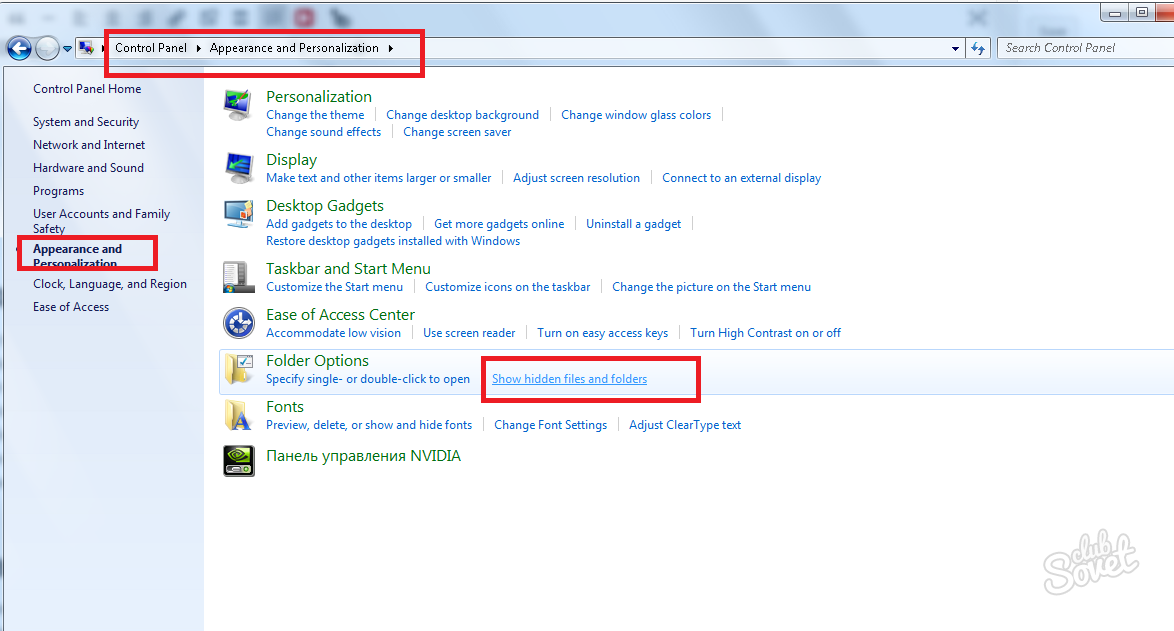
Windows Vista'da gizli klasörleri göster
İşletim sisteminin bu sürümüyle hâlâ bölünemiyorsanız, burada ayarların farklılıklarıyla ilgili birkaç kelime söyleyelim. klasik formda, onlar linke tıklayın "Görünüm ve Kişiselleştirme" gitmek zorunda kalacak Denetim Masası'ndan "Ev" şeklinde, paragraf 1 tekrarlayın: "Gizli Dosyalar ve Klasörler". Gerekirse, kullanıcı herhangi bir modern Windows'da dosya veya klasörü görünmez yapabilirsiniz. Simgeyi sağ tıklatın, özelliklerine gidin ve "Gizle" onay işareti koyun.
Gizli klasörleri görmek yalnızca ayarları değiştirmek için değil. Bazen kullanıcıyı kasıtlı olarak bilgileri gizleyen virüsleri gizlerler. Şüpheli klasörler arasından birini bulursanız - silmek için acele etmeyin, önce içeriği dikkatle analiz edin.
Gizli dosyaların bu işletim sisteminde nasıl gösterileceğini anlamamasından şikayetçi. Bu sorunun çeşitli çözümleri olabilir ve bu makalede bu konuyu daha ayrıntılı olarak tartışmak ve bu sorunun ortadan kaldırılmasına yönelik seçenekleri belirlemek istiyorum. Şimdi, gizlenenlerin nasıl gösterileceği sorusuyla ilgilenelim windows dosyaları 7 hızlı ve zahmetsizce.
Seçenek 1: Klasör Seçenekleri
Adı elbette koşullu, ancak onunla dolaşmak daha kolay. Yapılması gereken ilk şey Bilgisayarım'a gitmektir. Bundan sonra, sol üst köşedeki "Düzen" üzerine tıklayın, ardından "Klasör Seçenekleri" öğesine tıklayın.
Açılan pencerede "Görünüm" sekmesini seçin, ardından her türlü ek parametreyi göreceksiniz. Bunların arasında "Gizli dosya ve klasörler" i bulmanız ve "Gizli dosyaları, klasörleri ve diskleri göster" kutucuğunu işaretlemeniz ve "Tamam" ı tıklatmanız gerekir.
Seçenek 2: tasarım ve kişiselleştirme
İlke olarak, bu yöntem önceki ile hemen hemen aynıdır, ancak farklılıklar da vardır. Başlat menüsüne gidin, sonra - "Denetim Masası" na gidin ve - orada "".

Gizli fonksiyonu göstermek için klasör pencereleri 7, bu menüdeki uygun seçeneği bulun. Ardından, "Klasör Seçenekleri" penceresi açılır ve her şeyi 1. seçenekte yaptığınız gibi yapar.

3. seçenek: dosya yöneticisi
Gizli klasörleri windows 7'yi açmak için başka bir seçenek var - dosya yöneticisini kullanın. Herhangi bir uygulama olabilir, Total Commander'ı örnek olarak seçeceğim. Ama bunu açmadan önce, önce ayarlara gitmeli ve bunu yapmalısınız: "Yapılandırma" menüsünü, ardından "Ayarlar" ı arayın. Ardından, "Panel içeriği" sekmesini bulun ve "Gizli / sistem dosyalarını göster" satırını etkinleştirin.
İşte bu, "Tamam" ı tıklayın ve gizli dosyalarınıza göz atın. Bu arada, Total Commander'ın kullanılması daha iyi, bu gerçekten çok kullanışlı bir program. Harici taşıyıcılarla, özellikle de yabancılarla uğraşmanız durumunda da yararlıdır. Örneğin, bir meslektaşınızın flash sürücüsü, virüsü maskeleyebilir, ancak bu programı hemen görünür hale getirebilir.
Bu makaleyi okuduktan sonra, gizli klasörlerinizi hızlıca bulabilirsiniz. Makale, nasıl yapılacağına dair üç yolu açıklar, bu nedenle size en çok hitap eden olanı seçin.
Yardım için video
12 Eyl 2012
Blog'da selamlar bilgisayar yardımı . Bir virüs saldırısı sonrasında sabit sürücünüzde veya flash sürücünüzde belirli dosyaları bulamazsanız, bu verileri umutsuz bırakmayın ve unutmayın.
Bu makalede, kaybolan veya kaybolduğu gizli klasörleri göstermek veya gizli dosyaları gizli bilgisayarda göstermekle ilgili belirli örnekleri açıklayacağım. Okuma sürecinde, bu konuyla ilgili videoları izleyebilirsiniz.
Gizli klasörleri görme
Kişisel bir bilgisayarda görüntülenen iki tür bilgi var - görülebilir ve gizli. Yazılım sistemlerinin bazı veri geliştiricileri kasıtlı olarak gizlemektedir, bu nedenle genç veya tecrübesiz bilgisayar kullanıcıları gereksiz şeyler yapmaz, yani sistemin kararlı çalışması için gerekli dosyaları silinir veya değiştirir.
Windows 7'de gizli klasörler nasıl görüntülenir? web sitesi
Bir klasörü veya dosyayı gizleme
İhtiyacımız olan dosya veya klasörü seçin.

Sağ tıklattığınızda, görüntülenen menüde alt kısmına gidin ve Özellikler'e gidin.
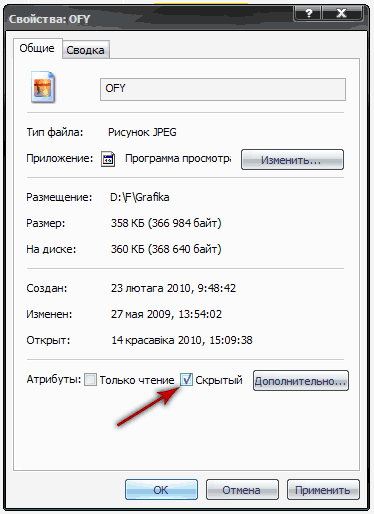
Genel menüsünün altına gidin, "Öznitelikler" yakınında \u003e\u003e\u003e "Salt Okunur" gizli yanındaki onay işaretini tıklayın.
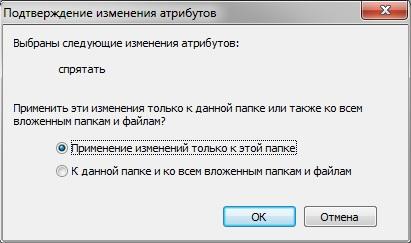
İşiniz bitince, Uygula ve Tamam'ı tıklayın.
Açtığımız tüm pencereleri kapatıyoruz. Yine bilgisayardaki doğru yere gidiyoruz ve gizli dosyalar görüntülemek için sistemin işlevine sahipseniz bu bilgi kaybolacak ya da yarı saydam hale gelecektir.
Her şeyi geri getirmek ve istenilen klasörü veya dosyayı görünür yapmak için. Aynı işlemleri yaparız, Gizli öğesinin önündeki onay işaretini kaldırır, ayarları uygular ve Tamam.
Bir klasörü gizleme | web sitesi
Benzer şekilde, gizli dosya ve klasörlerin işlevi, Torrent programını kullanıyorsanız yararlıdır. IP filtresi oluşturmak, etkinleştirmek ve yerleştirmek için belgeler klasörü ve Ayarlar \u003e\u003e\u003e Yerel Ayarlar veya Uygulama Verileri, dosyaları indirirken yararlıdır.
Yabancı kaynaklardan veri indirmenize, dolayısıyla bulunduğunuz ülkenin dahili kaynaklarıyla çalışmanıza izin vermiyor. Muhtemelen belirli sayıda gigabayt ile sınırlı gelen trafiği, harici kaynaklardan kurtarır.
Öğrendiklerimiz
Bugün, gizli klasörleri görüntüleme veya bilgisayarda gizli dosyaları gösterme hakkında konuştuk. Gizli dosyaların ve klasörlerin ne olduklarını, nerede bulunduklarını ve onları nasıl görülebileceklerini öğrendiler. Sadece istenmeyen gözlerden veya yabancılardan gelen verileri gizleyebiliriz.
Belki bilgisayarınızda gizli klasörleri görüntüleme ile ilgili sorularınız var. Aşağıda, bu yazıya verilen yorumları kullanarak kendilerine sorabilir ve formumu benimle birlikte kullanabilirsiniz.
Beni okuduğunuz için teşekkür ederim
Neredeyse tüm sistem klasörleri işletim sistemi Windows gizli. kullanıcı farkında olmadan onun bilgisayarında yer kalabalık etmez bazı gerekli bileşenleri, yanı sıra çok sayıda gereksiz sıradan PC kullanıcısı klasörüne kaldırılır kalmaması bu yapılır. Bununla birlikte, çok sayıda oyun, program ve araçların tam kurulum için bu klasörleri değiştirmesini gerektirir. Arama için en yaygın gizli klasöre appdata denir, bazı oyunların geçici dosyalarını saklar. Bir düzeltme ekini veya eklentiyi yüklemek için, ona erişmeniz gerekir. Bu makalede, örnek uygulamalar verileriyle gizli bir klasör arayacaksınız, yöntemler evrensel olduğu için başka bir klasörü arayabilirsiniz.
Komut satırını kullanarak gizli klasörler nasıl bulunur
Çok hızlı ve basit bir yöntem, ancak bu görevi çok nadiren gören kullanıcılar için daha uygundur. Bu adım için klasör görünürlüğünü yapılandırmanıza gerek yoktur ve genel olarak kendiniz aramak için iş tamamen özel bir Windows penceresinde gerçekleşir.
- İngilizce klavye düzeninde CTRL ve R tuşlarına veya Rus klavye üzerinde CTRL ve K tuşlarına basın.
Bu, arama kutusunu çağırmak için kullanılan kombinasyondur. Buradan sistem klasörüne kadar doğrudan herhangi bir klasöre gidebilirsiniz. Arama şudur:
- aradığınız klasörün adını küçük bir harfle girin;
- adın kenarlarında yüzde işaretleri boşluk bırakmadan "%" koyun;
- "OK" ya da Enter tuşuna basın.
Şimdi, sistem yanıt verene kadar bekleyin.

- Her şey hazır. Gizli bir sistem klasöründesiniz. Bu durumda buna appdata denir. Bu yöntemi kullanabilirsiniz ve yolu çok uzun süre açtığınız sıradan klasörleri bulmak için kullanabilirsiniz.
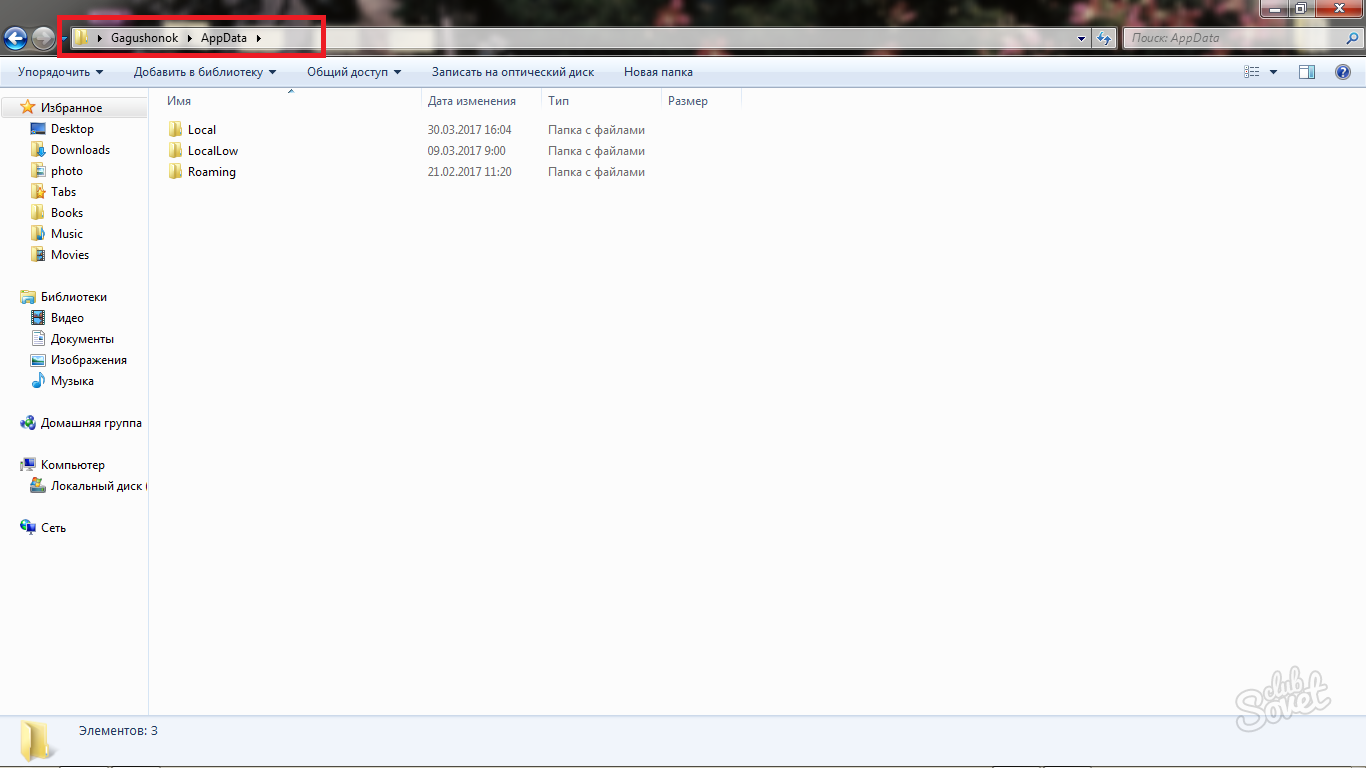
Gizli klasörlerin görünürlüğü nasıl ayarlanır
Gizli klasörlerle sıklıkla çalışmanız gerekiyorsa veya bir kerede birden çok dosyayı açmak istiyorsanız, sistemin tüm gizli klasör ve dosyalarının görünürlüğünü ayarlamaya çalışın. Bu yöntemin büyük bir artı vardır - klasörü her zaman görebilir, açabilir, değiştirebilirsiniz, her şey normal kullanıcı klasörleri gibi olur. Bununla birlikte, eksi alan karmaşıklığıdır. Ortalama PC kullanıcısı için hiçbir bilgi taşımayan sistem dosyaları ile sürekli karşılaşırsınız. Nasıl kullanılacak yöntem - her ikisini de denemek istersiniz, çünkü her şey geri döndürülebilir.
- Örnek uygulama verilerindeki klasörün nasıl göründüğünü görelim. Genellikle "Disk C" - "Kullanıcılar" - "Kullanıcı adı" adresinde bulunur. Görebildiğiniz gibi, ekran görüntüsünde ekran görüntüsü yok.
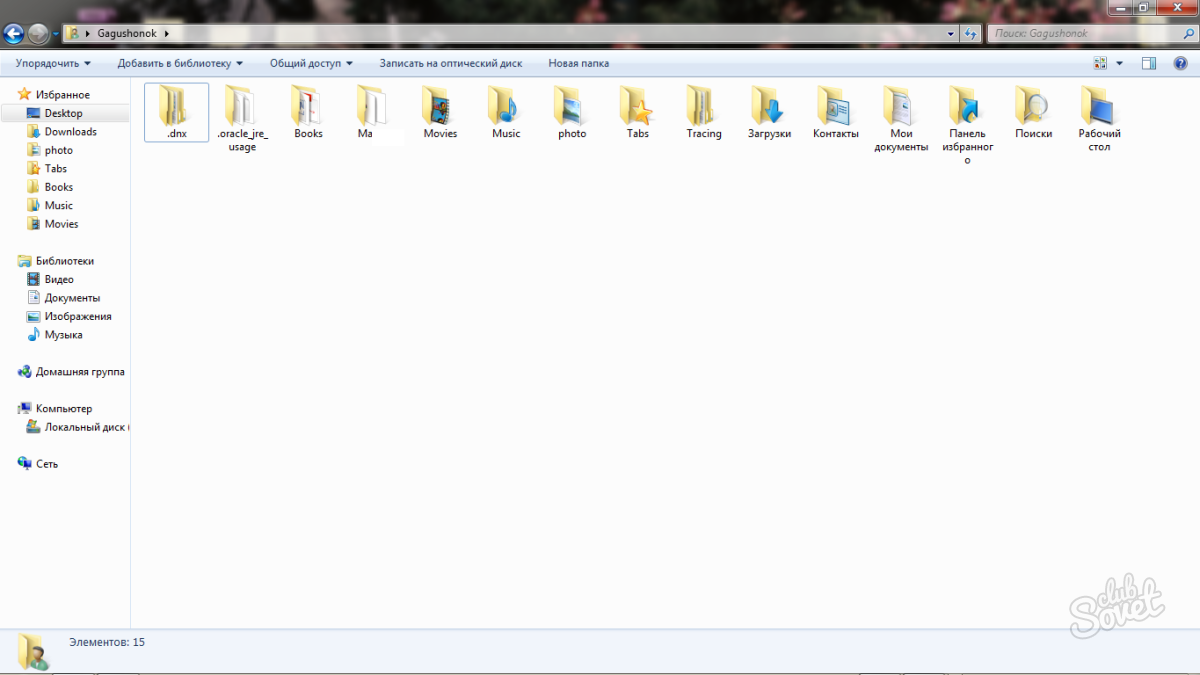
- Şimdi Computer Explorer'da Başlat aracılığıyla "Denetim Masası" na gidin.
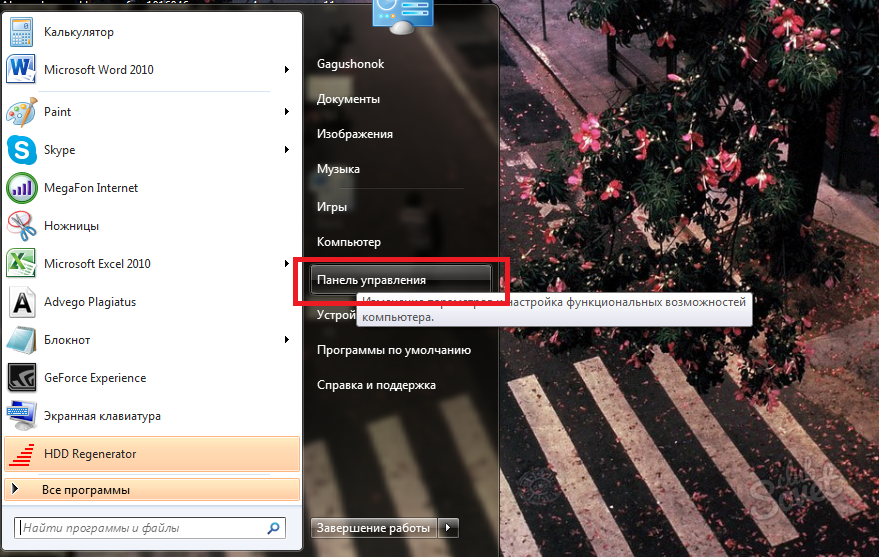
- Kategoriler için seçenekleri seçin. "Görünüm ve kişiselleştirme" satırını bulun, başlığına doğrudan tıklayınız.
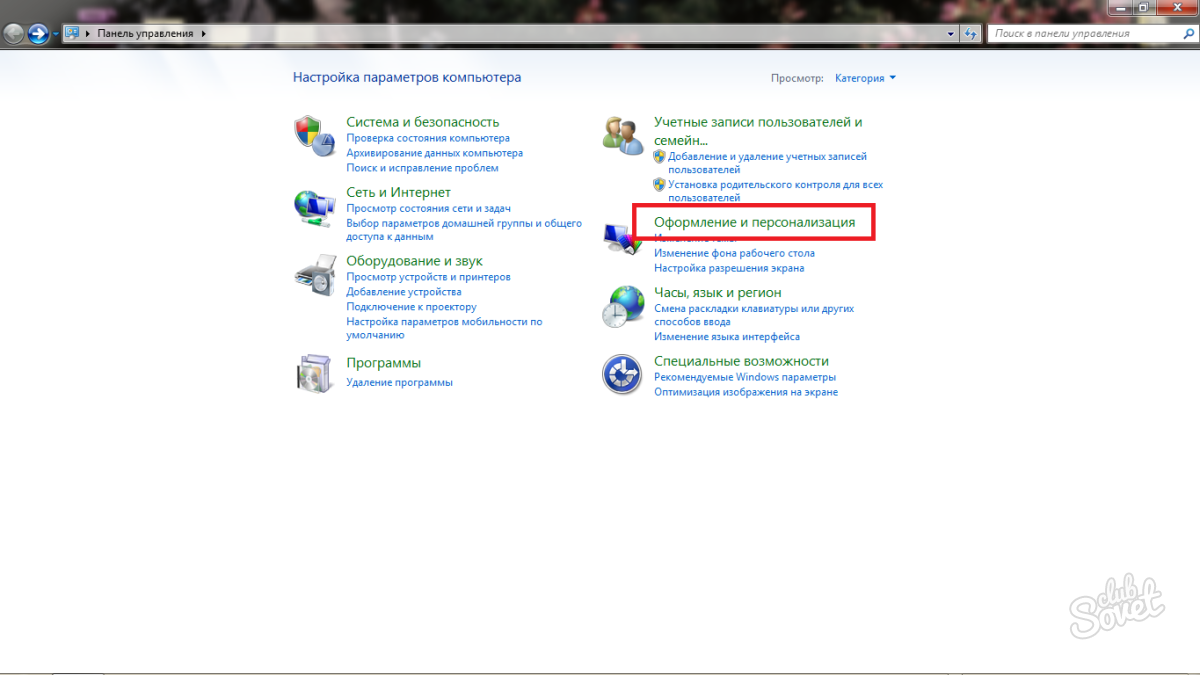
- Artık yeşil renkle vurgulanan "Klasör Seçenekleri" bölümüne gitmeniz gerekiyor.
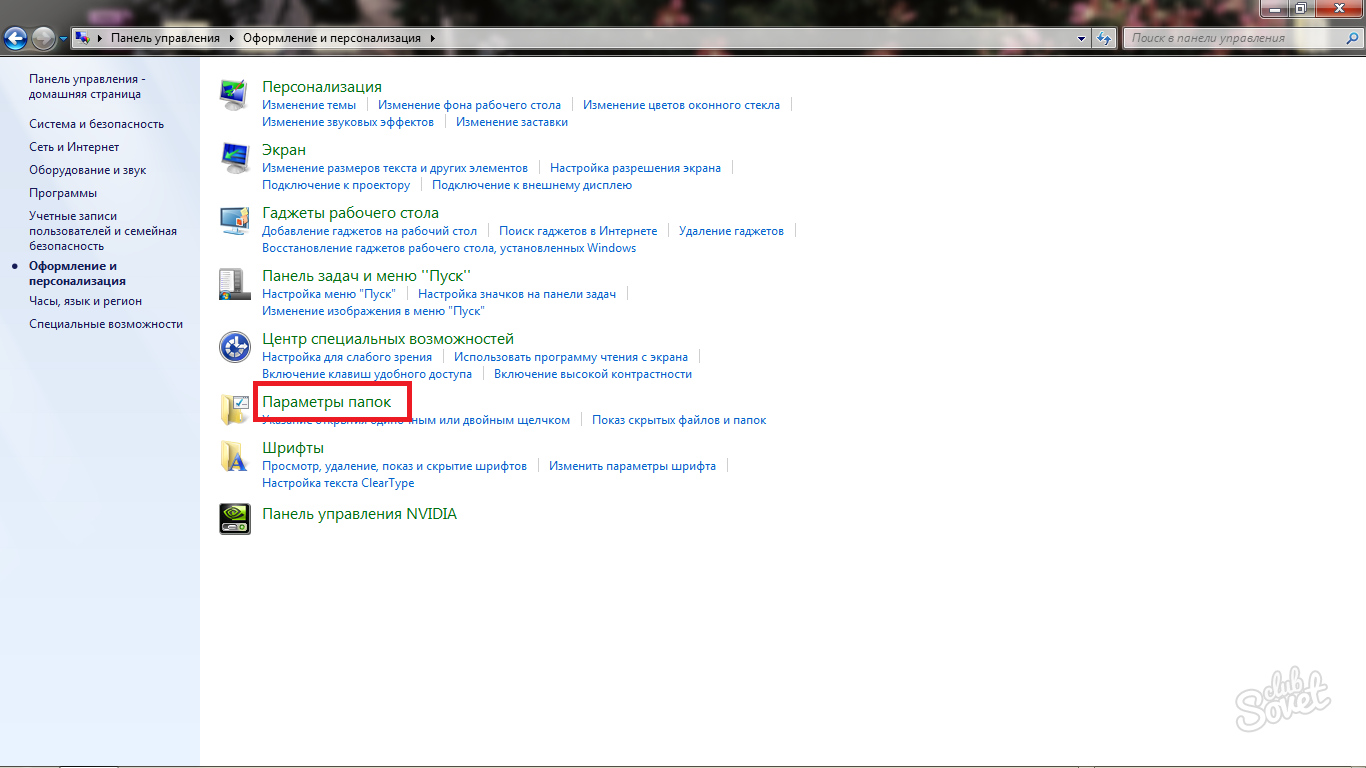
- Ayarlarla birlikte özel bir pencere açmadan önce. Önce pencerenin üst kısmındaki "Görünüm" sekmesine gidin.
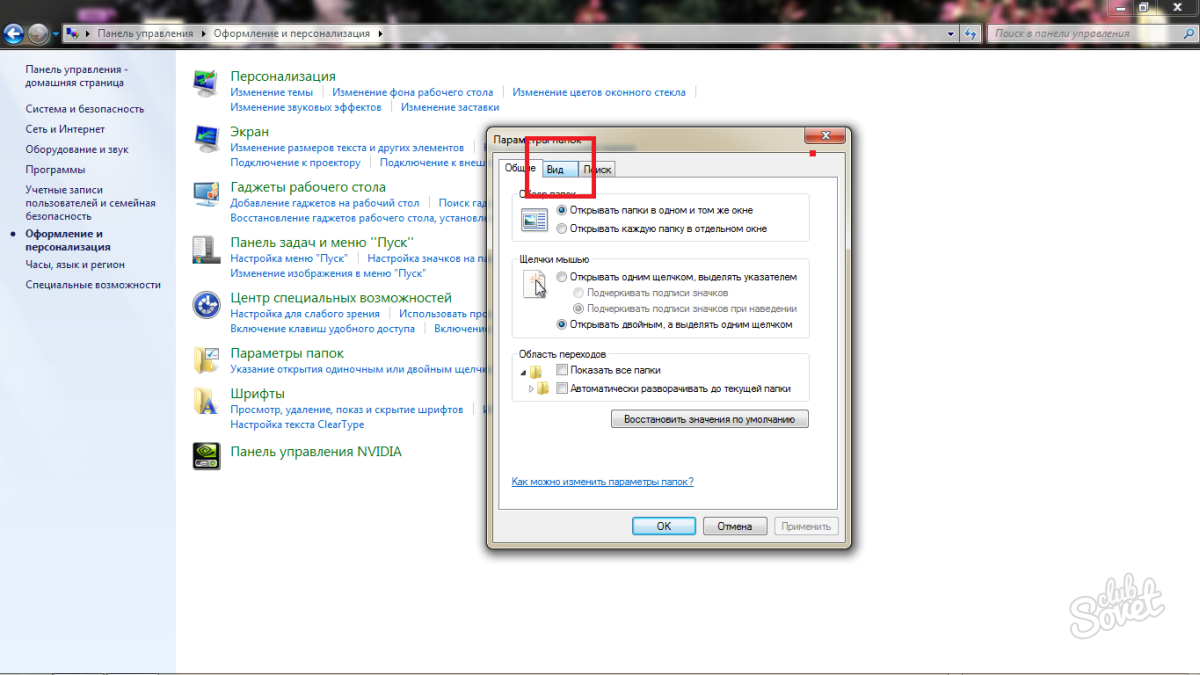
- Durana kadar listeyi aşağı kaydırın. "Gizli klasörler ve dosyalar" satırını görür görmez altparagraflara dikkat edin. "Gizli dosyaları, klasörleri ve sürücüleri göster" kelimelerini işaretlemeniz gerekir. "Uygula" yı ve ardından "Tamam" ı tıklayın.
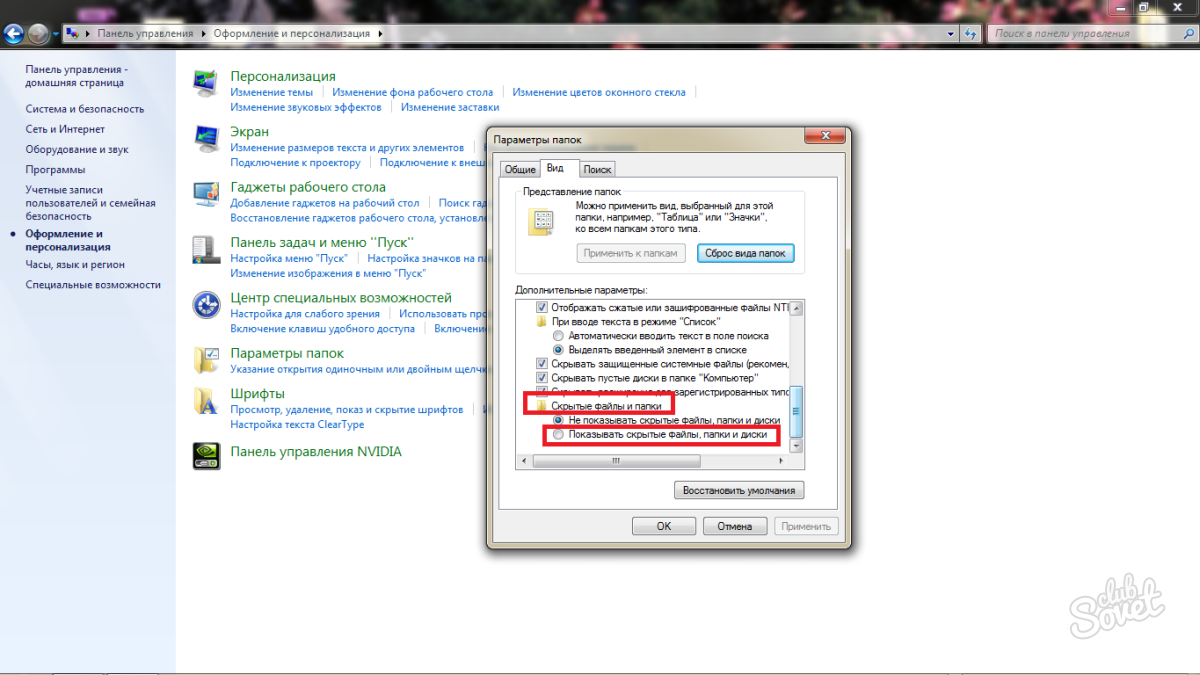
- Sistem klasörü konumunun dizinine bakın. Artık gizli klasör appdata'yı görüyorsunuz, gri renkte vurgulanmış ve biraz soluk kalmış. Dolayısıyla gizli olan tüm sistem klasörleri ile birlikte olacak. Her an tersine çevirebilirsiniz.
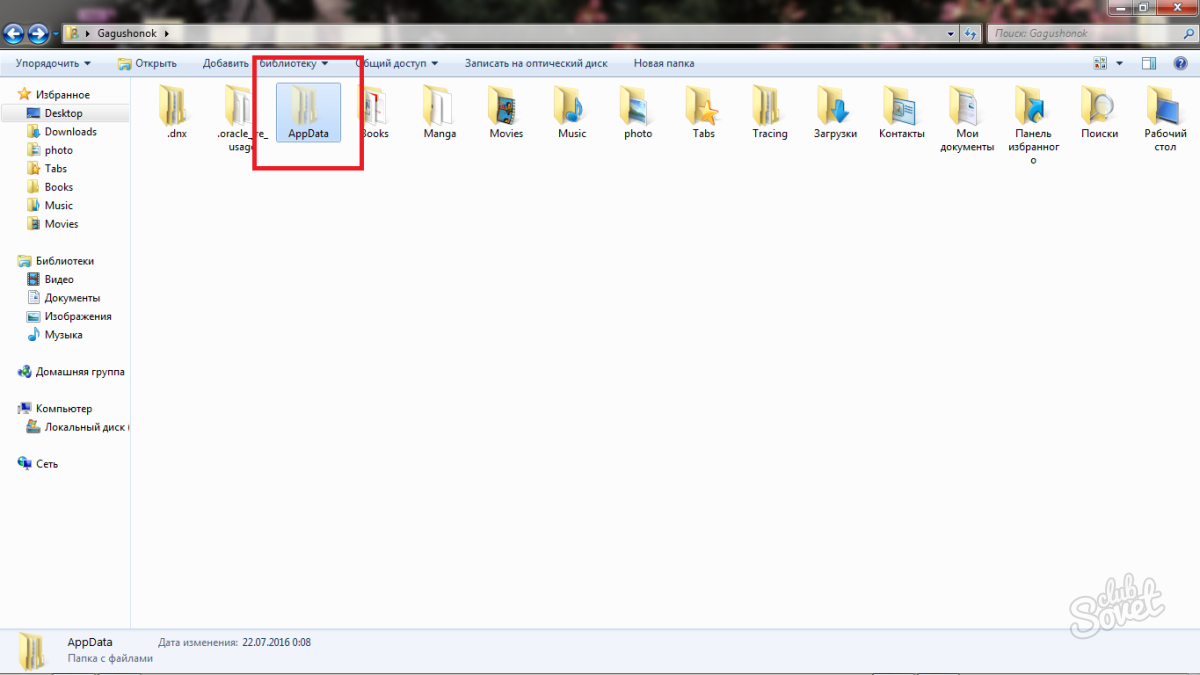
Bu nedenle, ilk yöntemin gizli klasöre nadiren erişmesi gereken kullanıcılar için uygun olduğuna karar verebiliriz. İkinci yöntem, sistem klasörlerinin görünürlüklerini onlarla devam etmeniz için yapılandırır. Eğer emin bilgisayar kullanıcısı değilseniz tam bir sistem hatası ile dolu olduğu için, bu, ikinci yöntem görmezden yanlışlıkla silmeye değil ya da önemli sistem dosyalarını değiştirmek en iyisidir.
